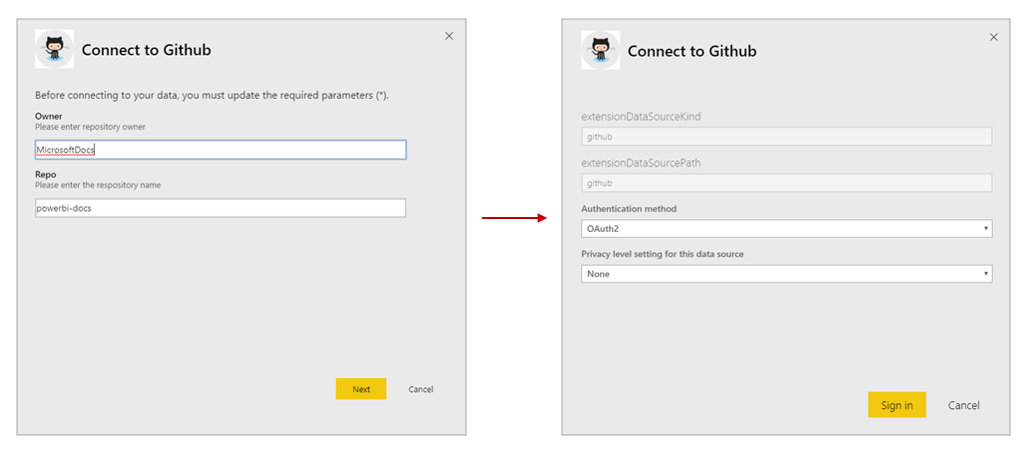Instalowanie, udostępnianie i aktualizowanie aplikacji szablonu w organizacji
Jesteś analitykiem usługi Power BI? Tutaj możesz dowiedzieć się więcej o aplikacjach szablonów i sposobach łączenia się z wieloma usługami używanymi do prowadzenia firmy, takimi jak Salesforce, Microsoft Dynamics i Google Analytics. Następnie możesz zmodyfikować wstępnie utworzony pulpit nawigacyjny i raporty aplikacji szablonu zgodnie z potrzebami organizacji i rozpowszechnić je do współpracowników jako aplikacje.
Jeśli interesuje Cię samodzielne tworzenie aplikacji szablonów do dystrybucji poza organizacją, zobacz Tworzenie aplikacji szablonu w usłudze Power BI. W przypadku niewielkiej ilości kodu partnerzy usługi Power BI mogą tworzyć aplikacje usługi Power BI i udostępniać je klientom usługi Power BI.
Wymagania wstępne
Aby zainstalować, dostosować i rozpowszechnić aplikację szablonu, potrzebne są następujące elementy:
- Licencja usługi Power BI Pro.
- Uprawnienia do instalowania aplikacji szablonu w dzierżawie.
- Prawidłowy link instalacji aplikacji, który można pobrać z usługi AppSource lub od twórcy aplikacji.
- Dobra znajomość podstawowych pojęć dotyczących usługi Power BI.
Instalowanie aplikacji szablonu
W okienku nawigacji w usługa Power BI wybierz pozycję Aplikacje>Pobierz aplikacje.
W wyświetlonym portalu Marketplace aplikacji usługi Power BI wybierz pozycję Aplikacje szablonu. Zostaną wyświetlone wszystkie aplikacje szablonu dostępne w usłudze AppSource. Przejdź, aby znaleźć szukaną aplikację szablonu lub uzyskać filtrowany wybór przy użyciu pola wyszukiwania. Wpisz część nazwy aplikacji szablonu lub wybierz kategorię, taką jak finanse, analiza lub marketing, aby znaleźć szukany element.
Po znalezieniu aplikacji szablonu, której szukasz, wybierz ją. Zostanie wyświetlona oferta aplikacji szablonu. Wybierz pozycję Pobierz teraz.
W wyświetlonym oknie dialogowym wybierz pozycję Zainstaluj.

Aplikacja jest zainstalowana wraz z obszarem roboczym o tej samej nazwie, który zawiera wszystkie artefakty potrzebne do dalszego dostosowywania.
Uwaga
Jeśli używasz linku instalacyjnego dla aplikacji, która nie znajduje się na liście w usłudze AppSource, zostanie wyświetlone okno dialogowe weryfikacji z prośbą o potwierdzenie wyboru.
Aby móc zainstalować aplikację szablonu, która nie znajduje się na liście w usłudze AppSource, możesz zażądać odpowiednich uprawnień od administratora. Aby uzyskać szczegółowe informacje, zobacz ustawienia aplikacji szablonu w portalu administracyjnym usługi Power BI.
Po pomyślnym zakończeniu instalacji zostanie wyświetlone powiadomienie z informacją, że nowa aplikacja jest gotowa.
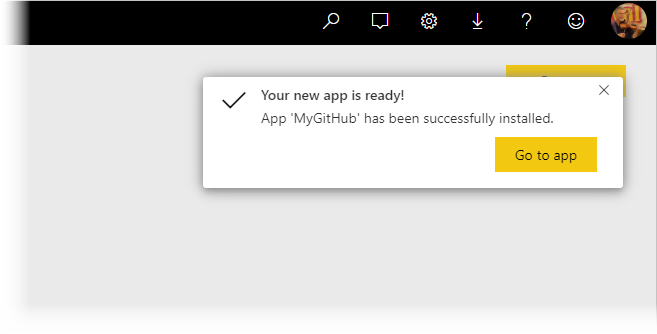
Połącz z danymi
Wybierz pozycję Przejdź do aplikacji.
Zostanie otwarta aplikacja z przykładowymi danymi.
Wybierz Połączenie linku danych na banerze w górnej części strony.

Ten link otwiera okno dialogowe parametrów, w którym zmieniasz źródło danych z przykładowych danych na własne źródło danych (zobacz znane ograniczenia), a następnie okno dialogowe metody uwierzytelniania. W tych oknach dialogowych może być konieczne ponowne zdefiniowanie wartości. Aby uzyskać szczegółowe informacje, zapoznaj się z dokumentacją konkretnej instalowanej aplikacji szablonu.
Po zakończeniu wypełniania okien dialogowych połączenia rozpocznie się proces połączenia. Baner informuje o tym, że dane są odświeżane i że w międzyczasie wyświetlasz przykładowe dane.
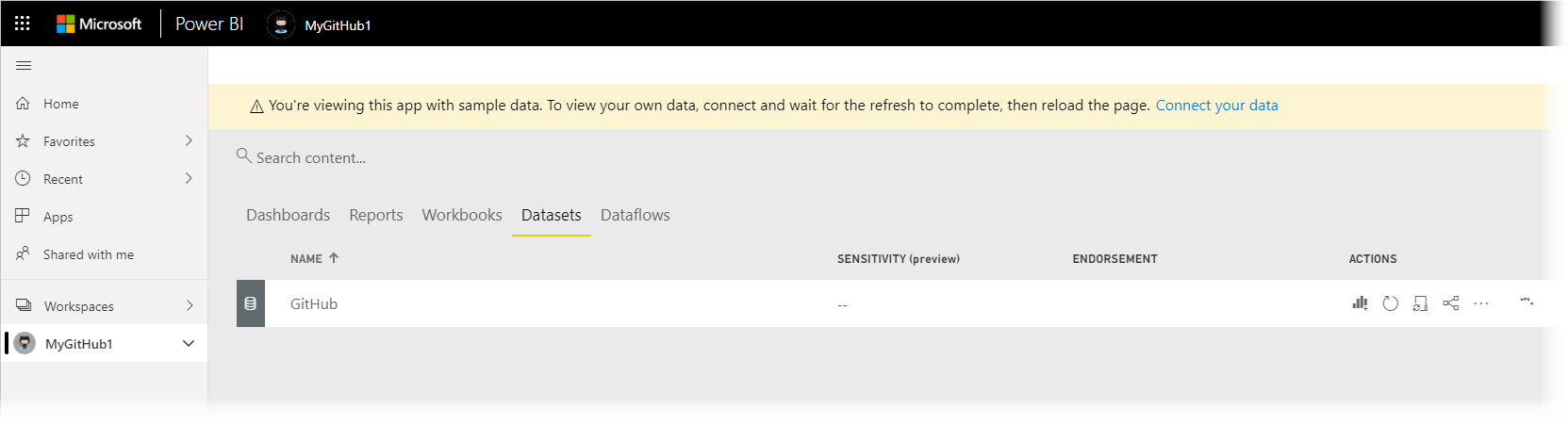
Dane raportu będą automatycznie odświeżane raz dziennie, chyba że to ustawienie zostanie wyłączone podczas procesu logowania. Możesz również skonfigurować własny harmonogram odświeżania, aby zachować aktualność danych raportu, jeśli chcesz.
Dostosowywanie i udostępnianie aplikacji
Po nawiązaniu połączenia z danymi i odświeżeniu danych możesz dostosować dowolne raporty i pulpity nawigacyjne, które zawiera aplikacja, a także udostępnić aplikację współpracownikom. Pamiętaj jednak, że wszelkie wprowadzone zmiany zostaną zastąpione podczas aktualizowania aplikacji przy użyciu nowej wersji, chyba że zapiszesz zmienione elementy pod różnymi nazwami. Zobacz szczegóły dotyczące zastępowania.
Aby dostosować i udostępnić aplikację, wybierz ikonę ołówka w prawym górnym rogu strony.

Aby uzyskać informacje o edytowaniu artefaktów w obszarze roboczym, zobacz
- Przewodnik po edytorze raportów w usłudze Power BI
- Podstawowe pojęcia dla projektantów w usługa Power BI
Po zakończeniu wprowadzania zmian w artefaktach w obszarze roboczym możesz opublikować i udostępnić aplikację. Zobacz Publikowanie aplikacji , aby dowiedzieć się, jak.
Aktualizowanie aplikacji szablonu
Od czasu do czasu twórcy aplikacji szablonu udostępniają nowe ulepszone wersje swoich aplikacji szablonów, za pośrednictwem usługi AppSource, linku bezpośredniego lub obu tych wersji.
Jeśli pierwotnie pobrano aplikację z usługi AppSource, gdy nowa wersja aplikacji szablonu stanie się dostępna, otrzymasz powiadomienie na dwa sposoby:
W usługa Power BI zostanie wyświetlony baner aktualizacji informujący o dostępności nowej wersji aplikacji.
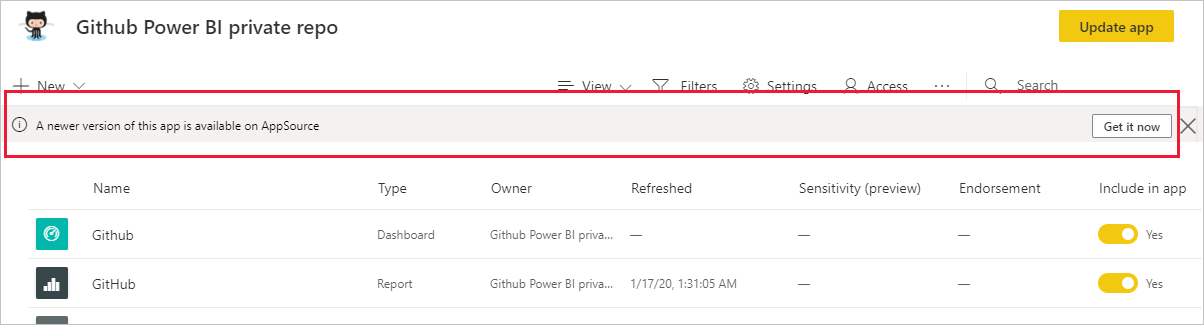
Otrzymasz powiadomienie w okienku powiadomień usługi Power BI.
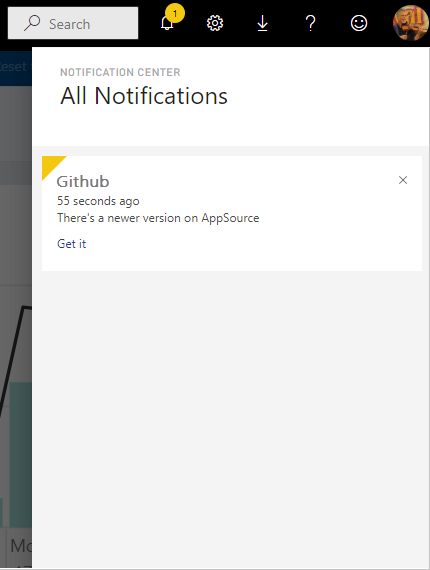
Uwaga
Jeśli aplikacja została pierwotnie uzyskana za pośrednictwem linku bezpośredniego, a nie za pośrednictwem usługi AppSource, jedynym sposobem, aby wiedzieć, kiedy jest dostępna nowa wersja, jest skontaktowanie się z twórcą aplikacji szablonu.
Aby zainstalować aktualizację, wybierz pozycję Pobierz na banerze powiadomień lub w centrum powiadomień albo znajdź ponownie aplikację w usłudze AppSource i wybierz pozycję Pobierz teraz. Jeśli masz bezpośredni link do aktualizacji od twórcy aplikacji szablonu, wybierz link.
Zostanie wyświetlony monit o wpływ aktualizacji na aktualnie zainstalowaną aplikację.

Zaktualizuj obszar roboczy i aplikację: Aktualizacje zarówno obszar roboczy, jak i aplikację, i ponownie publikuje aplikację w organizacji. Wybierz tę opcję, jeśli nie wprowadzono żadnych zmian w aplikacji lub jej zawartości i chcesz zastąpić starą aplikację. Połączenia zostaną ponownie nawiązane, a nowa wersja aplikacji będzie zawierać wszelkie zaktualizowane znakowania aplikacji, takie jak nazwa aplikacji, logo i nawigacja, a także najnowsze ulepszenia wydawcy dotyczące zawartości.
Aktualizuj tylko zawartość obszaru roboczego bez aktualizowania aplikacji: Aktualizacje raportów, pulpitów nawigacyjnych i modelu semantycznego w obszarze roboczym. Po zaktualizowaniu obszaru roboczego możesz wybrać, co chcesz uwzględnić w aplikacji, a następnie zaktualizować aplikację, aby ponownie opublikować ją w organizacji przy użyciu zmian.
Zainstaluj inną kopię aplikacji w nowym obszarze roboczym: instaluje nową wersję obszaru roboczego i aplikacji. Wybierz tę opcję, jeśli nie chcesz zmieniać bieżącej aplikacji.
Zachowanie zastępowania
Zastępowanie aktualizuje raporty, pulpity nawigacyjne i semantyczny model w obszarze roboczym, a nie aplikację. Zastępowanie nie zmienia nawigacji, konfiguracji i uprawnień aplikacji.
Jeśli wybrano drugą opcję, po zaktualizowaniu obszaru roboczego musisz zaktualizować aplikację, aby zastosować zmiany z obszaru roboczego do aplikacji.
Zastępowanie zachowuje skonfigurowane parametry i uwierzytelnianie. Po aktualizacji zostanie uruchomione automatyczne odświeżanie modelu semantycznego. Podczas tego odświeżania aplikacja, raporty i pulpity nawigacyjne przedstawiają przykładowe dane.
Zastępowanie zawsze przedstawia przykładowe dane do czasu ukończenia odświeżania. Jeśli autor aplikacji szablonu dokonał zmian w modelu semantycznym lub parametrach, użytkownicy obszaru roboczego i aplikacji nie zobaczą nowych danych do czasu ukończenia odświeżania. Zamiast tego nadal będą widzieć przykładowe dane w tym czasie.
Zastępowanie nigdy nie powoduje usunięcia nowych raportów lub pulpitów nawigacyjnych dodanych do obszaru roboczego. Zastępuje tylko oryginalne raporty i pulpity nawigacyjne ze zmianami od oryginalnego autora.
Ważne
Pamiętaj, aby zaktualizować aplikację po zastąpieniu, aby zastosować zmiany w raportach i na pulpicie nawigacyjnym dla użytkowników aplikacji organizacji.
Usuwanie aplikacji szablonu
Zainstalowana aplikacja szablonu składa się z aplikacji i skojarzonego z nią obszaru roboczego. Jeśli chcesz usunąć aplikację szablonu, masz dwie opcje:
Całkowicie usuń aplikację i skojarzony z nim obszar roboczy: Aby całkowicie usunąć aplikację szablonu i skojarzony z nim obszar roboczy, przejdź do kafelka aplikacji na stronie Aplikacje, wybierz ikonę kosza, a następnie wybierz pozycję Usuń w wyświetlonym oknie dialogowym.
Cofnij publikowanie aplikacji: ta opcja usuwa aplikację, ale przechowuje skojarzony z nią obszar roboczy. Ta opcja jest przydatna, jeśli istnieją wprowadzone dostosowania i chcesz zachować.
Aby cofnąć publikowanie aplikacji:
Otwórz aplikację.
Wybierz ikonę ołówka edytuj aplikację, aby otworzyć obszar roboczy aplikacji szablonu.
W obszarze roboczym aplikacji szablonu wybierz pozycję Więcej opcji (...), a następnie wybierz pozycję Cofnij publikowanie aplikacji.